ڈیزائن کے لحاظ سے، فیس بک کی کہانیاں عارضی ہیں، وہ چوبیس گھنٹوں کے لائکس، تبصروں اور آراء کو اپنی طرف متوجہ کرنے کے بعد خود کو تباہ کر دیتی ہیں۔ لیکن اگر آپ الگورتھم خود بخود اسے ڈیجیٹل فراموشی میں لے جانے سے پہلے کہانی کو ہٹانا چاہتے ہیں تو کیا ہوگا؟
یہ عمل انتہائی آسان اور بدیہی ہے، اس کے علاوہ آپ اسے کہانی کے آن لائن ہوتے ہی انجام دیتے ہیں، اس طرح ممکنہ شرمندگی کو روکتے ہیں۔ یہ تحریر آپ کو کہانی سے چھٹکارا پانے کے لیے ایک آزمودہ اور آزمودہ طریقہ فراہم کرے گی۔ اور اس غائب ہونے والی خصوصیت کو استعمال کرنے کے طریقے کے بارے میں دیگر نکات بھی موجود ہیں۔
فیس بک کی کہانی کو حذف کرنا
یہ فوری گائیڈ فرض کرتا ہے کہ آپ پہلے ہی اپنے فیس بک اکاؤنٹ میں ڈیسک ٹاپ یا موبائل ایپ پر لاگ ان ہو چکے ہیں۔ جس کے بارے میں بات کرتے ہوئے، کارروائی کمپیوٹر اور موبائل آلات پر ایک جیسی ہے۔ لہذا اضافی اقدامات شامل کرنے کی ضرورت نہیں ہے۔
نوٹ: اپنے ڈیسک ٹاپ پر Facebook استعمال کرتے وقت، کہانی آپ کے فیڈ میں فوراً ظاہر نہیں ہو سکتی۔ اگر ایسا ہوتا ہے تو، "See All" پر کلک کریں اور اپنا صارف نام منتخب کریں۔ ایک اطلاع یہ بھی ہے کہ آپ کے پاس ایک فعال کہانی ہے۔
مرحلہ نمبر 1
آپ کی کہانی آن لائن ہونے کے بعد، اس پر کلک کریں یا ٹیپ کریں، اور اسکرین کے اوپری دائیں کونے میں تین افقی نقطوں کو منتخب کریں۔
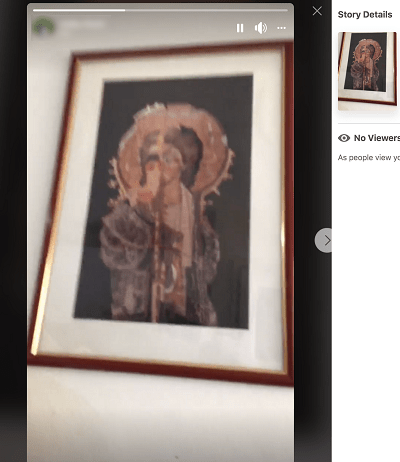
یہ کارروائی مزید مینو کو ظاہر کرتی ہے اور آپ کو فیڈ سے کہانی کو ہٹانے کے لیے "ویڈیو حذف کریں" کا انتخاب کرنا ہوگا۔ اگر آپ نے کوئی تصویر استعمال کی ہے، تو آپشن کہے گا "تصویر حذف کریں۔"
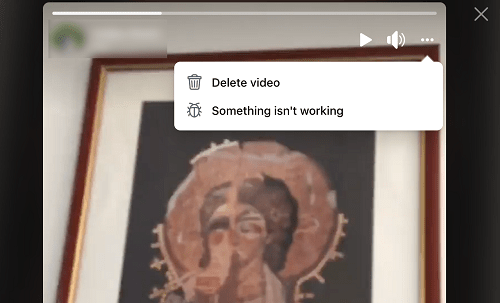
مرحلہ 2
نامزد کردہ آپشن پر کلک کرنے یا ٹیپ کرنے کے بعد، آپ کے پاس کرنے کے لیے اور کچھ نہیں ہے، آپ نے کامیابی کے ساتھ کہانی کو ہٹا دیا ہے۔ اگر وہاں ایک پاپ آؤٹ ونڈو ہوسکتی ہے جو آپ سے اپنے فیصلے کی تصدیق کرنے کو کہتی ہے۔
بہرحال، More مینو "ڈیلیٹ ویڈیو/تصویر" کے نیچے ایک اور آپشن پیش کرتا ہے۔ "کچھ کام نہیں کر رہا ہے" کی خصوصیت آپ کو کہانی کا ازالہ کرنے میں مدد کرنے کے لیے موجود ہے۔
آپ کو مسئلہ کی مختصر وضاحت کرنے کی ضرورت ہے اور ہو سکتا ہے کہ اس مسئلے کا اسکرین شاٹ شامل کریں۔ لیکن یہ صرف اس وقت استعمال کیا جانا چاہئے جب سسٹم میں کچھ سنگینی ہو۔
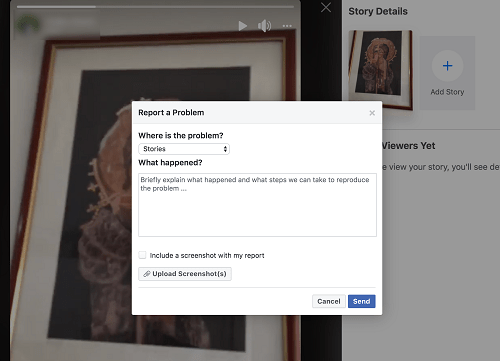
مثال کے طور پر، اگر Facebook آپ کی کہانیاں ڈیسک ٹاپ اور موبائل ایپ دونوں کے ذریعے پوسٹ کرنے میں ناکام رہتا ہے تو آپ اس استفسار کو استعمال کر سکتے ہیں۔ اگر تمام کہانیاں کالی نظر آتی ہیں یا لوڈ ہونے پر چلانے میں ناکام رہتی ہیں تو بھی ایسا ہی ہوتا ہے۔
بصورت دیگر، کہانی کو حذف کرنا اور اسے دوبارہ پوسٹ کرنے کی کوشش کرنا بہت آسان ہے۔ اس بات کو ذہن میں رکھتے ہوئے، فیس بک آپ کے سوال کا جواب دینے میں بہت جلدی کرتا ہے اور ہوسکتا ہے کہ آپ چند گھنٹوں میں مسئلہ کی تہہ تک پہنچ جائیں۔
پوسٹ کرنے سے پہلے کہانی کو حذف کرنا
کسی کہانی کو پوسٹ کرنے سے پہلے اسے حذف کرنے کی کوئی وجہ یا اختیار نہیں ہے، فیس بک آپ کی کہانی کو بطور مسودہ نہیں رکھتا ہے۔ اگر آپ اس سے خوش نہیں ہیں کہ یہ کیسے نکلا تو اسے بہتر بنانے کے لیے ایڈیٹنگ مینو کا استعمال کریں۔ یا آپ مین مینو سے باہر نکلنے کے لیے بائیں تیر کے بٹن پر صرف ٹیپ یا کلک کر سکتے ہیں۔

کہانی کے لائف سائیکل کو کیسے بڑھایا جائے۔
اب جب کہ آپ جانتے ہیں کہ کہانی کو مستقل طور پر کیسے حذف کرنا ہے، اب وقت آگیا ہے کہ اسے چوبیس گھنٹے سے زیادہ دیر تک کیسے رکھنا ہے۔ لیکن ایک چیز ہے جو آپ کو معلوم ہونی چاہئے۔
جب آپ Facebook اسٹوری آرکائیو کو فعال کرتے ہیں، تو آپ کی تمام کہانیاں وہیں ختم ہوجاتی ہیں۔ سوشل نیٹ ورک کو پروگرام کرنے کا کوئی طریقہ نہیں ہے کہ کچھ کہانیاں خود بخود رکھیں اور دوسروں کو کھو دیں۔ اور اگر آپ فیصلہ کرتے ہیں کہ اب آپ کو آرکائیو کی ضرورت نہیں ہے، تو تمام محفوظ کردہ کہانیاں حذف کر دی جائیں گی۔
ایک بار پھر، وہی اقدامات ڈیسک ٹاپ فیس بک اور موبائل ایپ پر لاگو ہوتے ہیں، لہذا علیحدہ گائیڈز کی ضرورت نہیں ہے۔
مرحلہ نمبر 1
اگر موبائل ایپ پر ہیں، تو اپنی پروفائل تصویر کو تھپتھپائیں اور "ایڈ اسٹوری" کے آگے تین افقی نقطوں کو منتخب کریں۔ ڈیسک ٹاپ صارفین کو اپنا صارف نام منتخب کرنا چاہیے اور سرورق کی تصویر کے نیچے آرکائیو پر کلک کرنا چاہیے۔
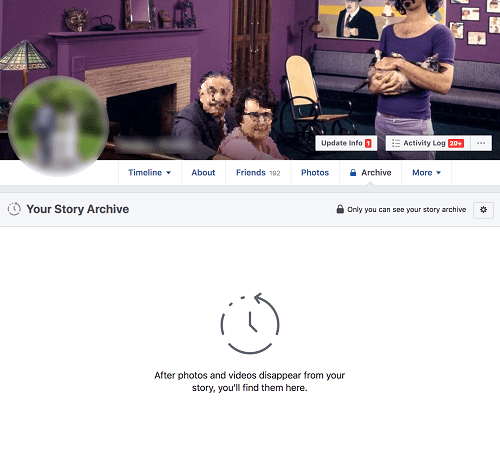
مرحلہ 2
سیٹنگز تک رسائی کے لیے گیئر آئیکون پر کلک کریں اور "Turn On Story Archive" پر کلک کریں۔ موبائل ڈیوائس پر، "آپ کی اسٹوری آرکائیو" کو منتخب کریں، تین افقی نقطوں کو ماریں، اور پھر گیئر آئیکن کو دبائیں۔ پھر، آپ آرکائیو کو آن کر سکتے ہیں۔
اس خصوصیت کے بارے میں اچھی بات یہ ہے کہ یہ آپ کی کہانیوں پر تمام ردعمل اور تبصروں کو بھی رکھتا ہے۔
محفوظ شدہ کہانی کو حذف کرنا
یہ کارروائی فعال کہانیوں کو حذف کرنے کے مترادف ہے۔ لیکن اس بار آپ اسٹوری فیڈ کے بجائے آرکائیو تک رسائی حاصل کر رہے ہیں۔
تو مزید مینو میں داخل ہونے کے لیے تین نقطوں کو دبائیں اور اسٹوری آرکائیو کا انتخاب کریں۔ آپ کو ڈیسک ٹاپ پر یاد دلانے کے لیے یہ صرف آرکائیو ہے۔ اب، وہ کہانی منتخب کریں جسے آپ ہٹانا چاہتے ہیں اور تین افقی نقطوں کو دوبارہ ماریں۔
ڈراپ ڈاؤن مینو سے "ڈیلیٹ ویڈیو/تصویر" کو منتخب کریں اور پاپ اپ ونڈو میں اپنی پسند کی تصدیق کریں۔ بس، آرکائیو شدہ کہانی ختم ہوگئی۔
مجموعی طور پر، کہانیوں کو منظم کرنے کے لیے مینیو بہت اچھے اور بدیہی ہیں۔ واحد چیز جو بہتر ہو سکتی ہے وہ ہے چننا اور منتخب کرنا کہ کون سی کہانیوں کو محفوظ کرنا ہے۔ صرف ان کہانیوں کو محفوظ کرنے کے آپشن کی طرح کچھ جن پر سب سے زیادہ ردعمل یا تبصرے ہوتے ہیں۔
اکثر پوچھے گئے سوالات
کیا میں فیس بک پر منتخب دوستوں کے ساتھ کوئی کہانی شیئر کر سکتا ہوں؟
جی ہاں. بدقسمتی سے، یہ عمل انسٹاگرام کی کہانی کی طرح ہموار نہیں ہے۔ جب آپ ایڈیٹنگ پیج پر ہوں تو نیچے بائیں کونے میں 'پرائیویسی' آپشن پر ٹیپ کریں۔
آپ اپنی کہانی کو عوامی بنا سکتے ہیں، آپ اسے دوستوں کے ساتھ شیئر کر سکتے ہیں، یا آپ اسے مخصوص لوگوں کے ساتھ شیئر کرنے کے لیے 'کسٹم' آپشن استعمال کر سکتے ہیں۔
اگر آپ صرف یہ چاہتے ہیں کہ آپ کے کچھ دوست آپ کی کہانی دیکھیں تو اس کو کون دیکھ سکتا ہے اس کو کنٹرول کرنے کے لیے رازداری کا اختیار استعمال کریں۔
کہانی آپ کو کیا بتاتی ہے؟
بیان کردہ خصوصیات کے علاوہ، آپ ان صارفین کو بھی فلٹر کر سکتے ہیں جنہیں آپ کی کہانی دیکھنے کی اجازت ہے۔ اس سے پہلے کہ آپ پوسٹ کریں، ان لوگوں کو صفر کرنے کے لیے ایک پرائیویسی بٹن ہے جو آپ کی پوسٹ کی تعریف کریں گے۔ ہوشیار رہو اگر آپ پبلک کا انتخاب کرتے ہیں، میسنجر یا فیس بک والا کوئی بھی اسے دیکھ سکے گا۔
آپ فیس بک پر کتنی بار کہانیاں پوسٹ کرتے ہیں؟ کیا آپ کی فیس بک کی کہانیاں ان سے مختلف ہیں جو آپ انسٹاگرام پر پوسٹ کرتے ہیں؟ ذیل میں تبصرے کے سیکشن میں اپنی ترجیحات کا اشتراک کریں۔